甜橘子,专注成都网站制作网站设计与营销型网站建设与优化
QQ :532337155
电话:028-86922220

这篇文章主要介绍“win11右键菜单怎么更改”,在日常操作中,相信很多人在win11右键菜单怎么更改问题上存在疑惑,小编查阅了各式资料,整理出简单好用的操作方法,希望对大家解答”win11右键菜单怎么更改”的疑惑有所帮助!接下来,请跟着小编一起来学习吧!
公司主营业务:成都网站设计、成都网站制作、移动网站开发等业务。帮助企业客户真正实现互联网宣传,提高企业的竞争能力。成都创新互联公司是一支青春激扬、勤奋敬业、活力青春激扬、勤奋敬业、活力澎湃、和谐高效的团队。公司秉承以“开放、自由、严谨、自律”为核心的企业文化,感谢他们对我们的高要求,感谢他们从不同领域给我们带来的挑战,让我们激情的团队有机会用头脑与智慧不断的给客户带来惊喜。成都创新互联公司推出昭通免费做网站回馈大家。
方法一:
1、我们可以在右键菜单中点击最下方的“show more options”
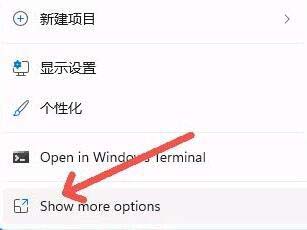
2、这样就能看到原版win10的右键菜单选项了。

方法二:
1、方法一每次都要多点击一次,治标不治本,因此我们可以通过更改注册表的方式直接改回原版右键菜单。
2、首先按下键盘上的“win+r”快捷键组合调出运行。

2、在运行中输入“regedit”,回车确定打开注册表编辑器。
3、在注册表编辑器中,定位到如下位置:“HKEY_LOCAL_MACHINE\SYSTEM\CurrentControlSet\Control\FeatureManagement\Overrides\4”
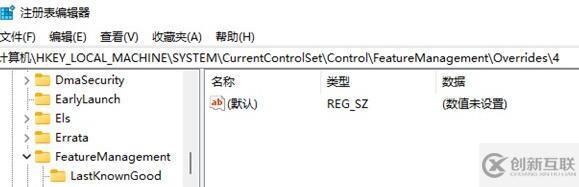
4、然后在其中新建一个名为“586118283”的项,如图所示。
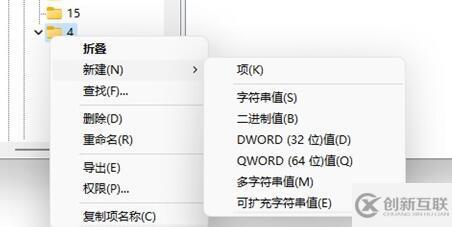
5、最后在其中新建5个“DWORD值”分别命名为“EnabledState、EnabledStateOptions、Variant、VariantPayload、VariantPayloadKind”然后数值根据图中数据进行设置。
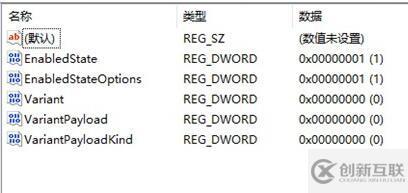
6、设置完成后重启电脑,我们就可以发现自己的win11右键菜单变回了原来的样子。

到此,关于“win11右键菜单怎么更改”的学习就结束了,希望能够解决大家的疑惑。理论与实践的搭配能更好的帮助大家学习,快去试试吧!若想继续学习更多相关知识,请继续关注创新互联网站,小编会继续努力为大家带来更多实用的文章!